在DataV-Note(智能分析)中基于Hologres数据制作报告,需先将您的Hologres实例添加为DataV-Note的Hologres数据源。添加完成后,可在DataV-Note的各项目中使用该数据源连接Hologres实例,访问实例数据,进行相应的数据查询、分析、可视化展示等操作。本文为您介绍如何添加Hologres数据源。
使用限制
仅支持将华东2(上海)地域的Hologres实例添加为DataV-Note的Hologres数据源。
前提条件
已购买Hologres实例并创建数据库。详情请参见购买Hologres、创建数据库。
已拥有工作空间。工作空间是DataV-Note管理业务数据、管理项目的基本单元,所有项目均需在具体的工作空间中创建。创建工作空间,详情请参见新建工作空间。
说明每个工作空间对应一个全新的控制台,开通DataV-Note后,平台会提供一个默认的工作空间,您可直接使用。若您需管理不同类别的业务数据,可创建多个工作空间,实现业务数据隔离。
添加数据源
进入数据源页面。
在左侧导航栏选择目标工作空间后,单击,进入数据源页面。
单击新建数据连接,创建数据源。
配置数据源信息。
配置基本信息。
配置数据源的名称及类型,参数说明如下。
参数
描述
数据源标识
自定义的数据源名称,名称在工作空间内必须唯一。
数据源描述
数据源的描述信息。可简单描述数据源的作用。
数据源类型
选择Hologres。
配置连接信息。
您可按需选择通过公网或VPC内网访问Hologres数据源。
说明DataV-Note仅支持使用连接地址模式添加Hologres数据源。
使用公网连接
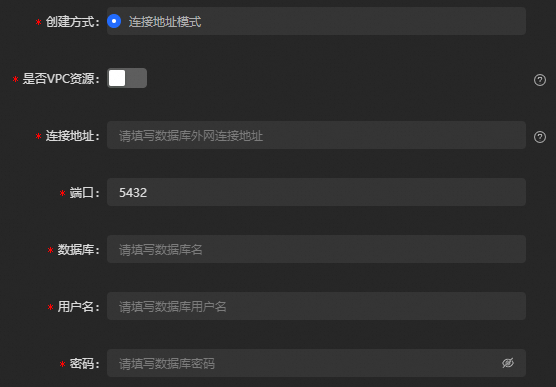
参数
描述
是否VPC资源
关闭该参数,表示通过公网访问Hologres实例。
连接地址及端口
访问Hologres实例使用的公网地址及端口。连接地址格式示例:
<实例ID>-cn-shanghai.hologres.aliyuncs.com您可登录Hologres控制台,单击实例名称,在区域查看对应公网信息。

数据库登录信息
输入需要访问的Hologres数据库名称、登录用户及密码。
您可登录Hologres控制台,单击实例名称,在左侧导航栏的数据库管理、账号管理,查看数据库名称及登录用户信息。
使用内网连接
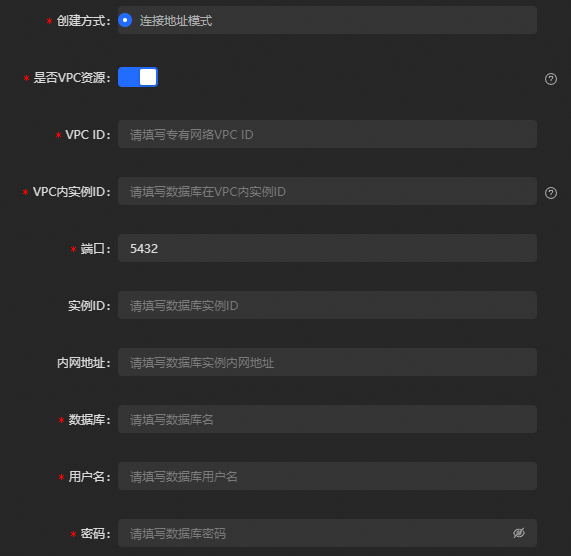
参数
描述
是否VPC资源
开启该参数,表示通过内网访问Hologres实例。
VPC ID
访问Hologres实例使用的内网信息及端口。内网地址格式示例:
<实例ID>-cn-shang...i-vpc-st.hologres.aliyuncs.com您可登录Hologres控制台,单击实例名称,在区域查看对应内网信息。

VPC内实例ID
端口
内网地址
实例ID
所访问的Hologres实例ID。
您可登录Hologres控制台,单击实例名称,在区域查看实例ID。

数据库登录信息
输入需要访问的Hologres数据库名称、登录用户及密码。
您可登录Hologres控制台,单击实例名称,在左侧导航栏的数据库管理、账号管理,查看数据库名称及登录用户信息。
(可选)设置IP白名单。
为避免DataV-Note访问Hologres数据库时存在访问限制,您需将DataV-Note提供的系统IP添加至数据库的白名单访问列表中。
说明Hologres实例默认提供的白名单分组
default,允许所有IP地址访问实例,无需您再额外配置白名单。若您之前因更改或删除default,导致DataV-Note访问受限,则可参考如下步骤添加DataV-Note的系统IP至白名单中。在数据源配置界面的数据源类型参数下方,获取提示框中的系统IP。
进入Hologres控制台,将获取的IP添加为Hologres的IP白名单。操作详情,请参见新增IP白名单。
校验连通性。
可通过是否校验连通性参数,配置是否需要校验DataV-Note与Hologres数据源的连通性:
开启:系统会根据配置信息自动校验连数据源的通性。
关闭:系统不会校验数据源的连通性。如需正常使用数据源,须在数据源配置完成后手动校验数据源的连通性。
说明数据源配置完成后,校验结果会自动展示在数据源列表中。检测结果说明如下:
连接正常:表示该数据源可用。您可使用数据源进行后续的查询分析操作。
连接异常:表示DataV-Note无法正常访问该数据源。您可单击数据源下方的
 图标进行检测,根据相应报错进行处理。
图标进行检测,根据相应报错进行处理。未检测:可单击数据源下方的
 图标检测连通性,直至连接正常,才可使用该数据源进行后续查询分析操作。
图标检测连通性,直至连接正常,才可使用该数据源进行后续查询分析操作。
单击确定,完成数据源的创建。
后续步骤
数据源创建完成后,您可按需执行如下操作:
相关文档
更多数据源的介绍,请参见数据源管理。